トップ » 取り込みと整理 » 静止画素材 » デジカメ等、 デジタル静止画データ素材 » パソコンのモニタ画面を静止画として取り込む簡単な方法
パソコンのモニタ画面を静止画として取り込む簡単な方法
ビデオキャンバスで直接取り込めない静止画像は、いろいろな方法で取り込める形式に変換することが出来ます。まずは画面全体をそのまま静止画にする方法から見てみましょう。この方法は、画面に表示さえできれば、何でも静止画として使用することができる便利な方法です。インターネットの画面や、写真や、ソフトそのものの画像など、何でも使用できる静止画にすることができます。ただし、動画を再生している画面などは黒く表示されて使えないことがあります。

Windows 8 の場合はキーボードの「 Windows」キーを押しながら「 D 」キーを押してデスクトップ画面を表示しておきます。
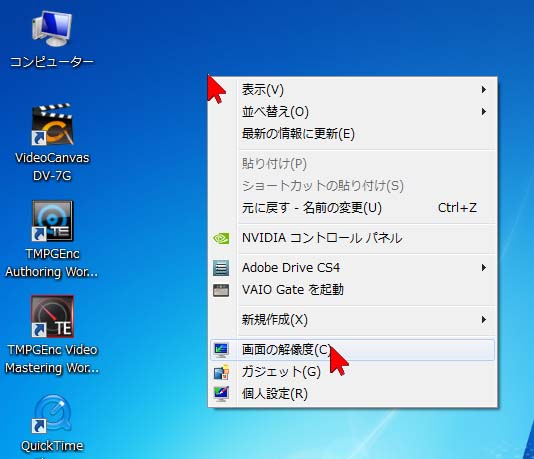
なるべくパソコンの画面を高精細な表示に変更しておきます。デスクトップ上で右クリック、画面の解像度をクリック。
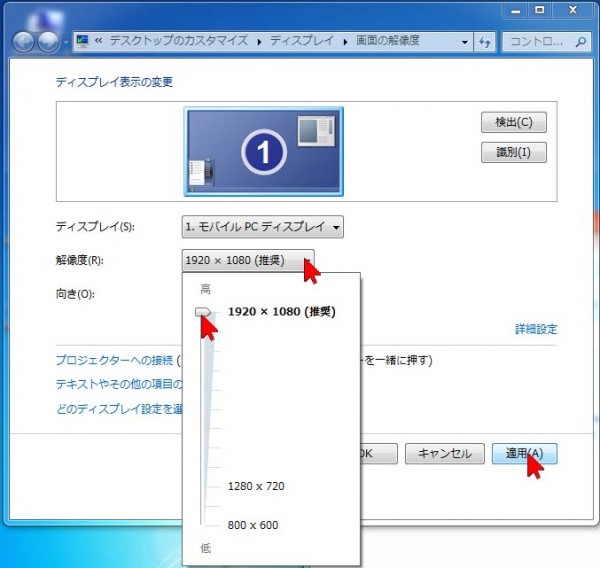
解像度の▼をクリックしてスライダーでなるべく大きな画面サイズに設定します。
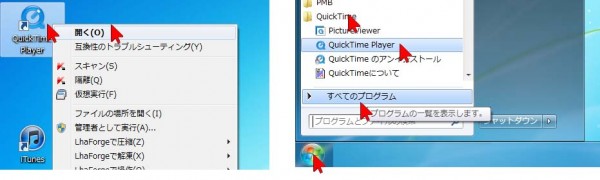
ビデオキャンバスで直接取り込めない静止画を開きます。ここの例では、PSD形式(フォトショップ形式の静止画)を、QuickTime Playerという無料で使えるソフトで開ける例です。(まず静止画をどんなソフトでも開ければOKです=専用のソフトを使わないと開けない場合もあります)まず、デスクトップ上にアイコンがある場合は右クリックして「開く」を選択、Windows Vista / 7 の場合でアイコンが無い場合は画面左下のスタートをクリック、「すべてのプログラム」から「QuickTime」をクリック、「QuickTime Player」をクリックして起動します。

Windows 8 の場合でアイコンがデスクトップ上に無い場合は、キーボードの「 Windows 」キーを押しながら「 Q 」キーを押してソフト一覧の画面を表示し、画面の最下段にマウスを移動すると表示されるスライダーを右側へ移動して「 Quicktime」の項目の中から「 Quicktime Player 」を選択・クリックします。
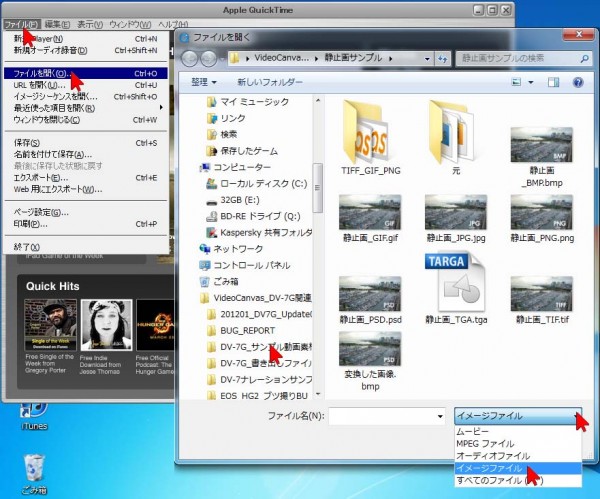
メニュー左上の「ファイル」をクリック、「ファイルを開く」をクリックして、開いたウィンドウの右下の「ムービー」の右側の「▼」をクリックして「イメージファイル」をクリックして変更します。このとき表示されるファイルはだいたい開けます。
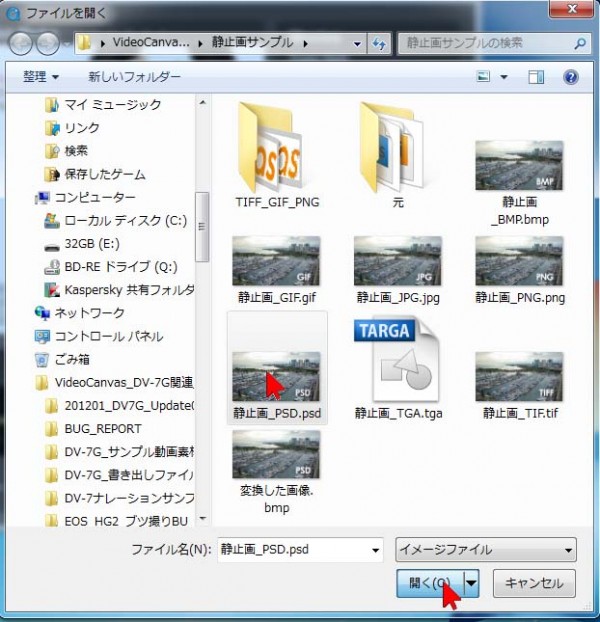
ビデオキャンバスで直接開けないファイルをクリックして選択して、「開く」をクリックします。
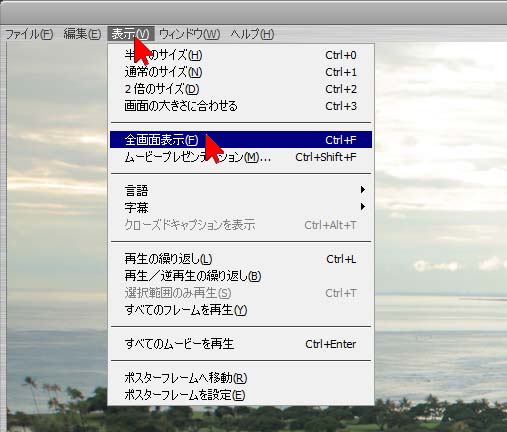
上部メニューの「表示」をクリックして「全画面表示」をクリックします。画面全体に静止画が表示されます。

マウスポインタを端に寄せて、少し待つと静止画だけ表示された状態になりますので、キーボードの「Prt Sc」(プリントスクリーン)ボタンを押します。
「Prt Sc」ボタンで、一時的にパソコンが画面全体を覚えてくれます。
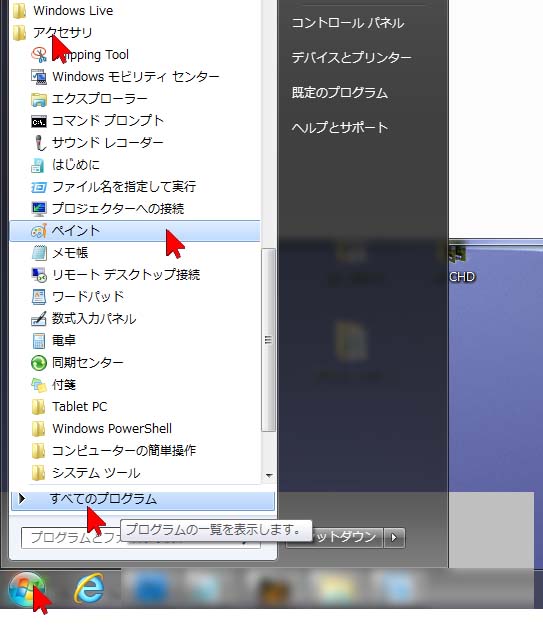
覚えさせた画像を、Windows標準のソフト上で貼り付けます。Windows Vista / 7 の場合は、パソコン画面の左下の「スタート」をクリック、そのまま「すべてのプログラム」をクリック、「アクセサリー」をクリックして開き、中にあるWindows標準で搭載している「ペイント」をクリックして起動します。

Windows 8 の場合は、キーボードの「 Windows 」キーを押しながら「 Q 」キーを押してソフト一覧の画面を表示し、画面の最下段にマウスを移動すると表示されるスライダーを右側へ移動して「 Windowsアクセサリー 」の項目の中から「 ペイント 」を選択・クリックします。
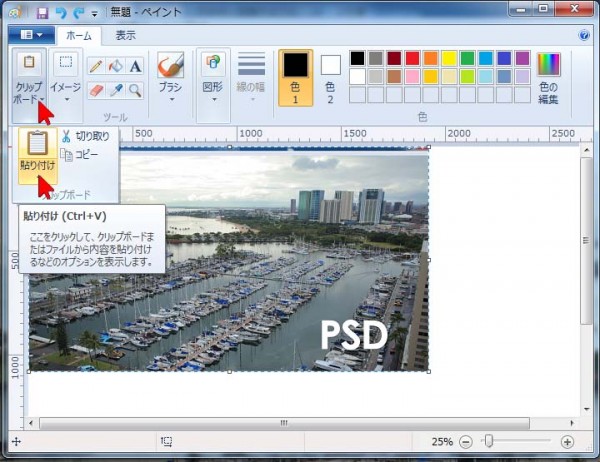
ペイントが起動したら、そのまま左上にあるクリップ・ボードをクリックし、「貼り付け」を選択すると画面が貼りつきます。
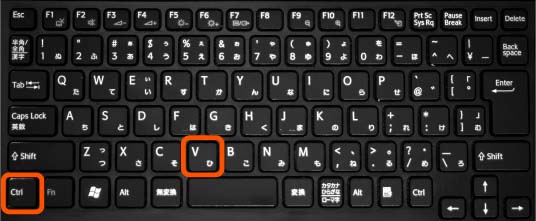
もしくは、キーボードの「Ctrl」キーを押しながら「V」を押しても同様に画像が貼りつきます。
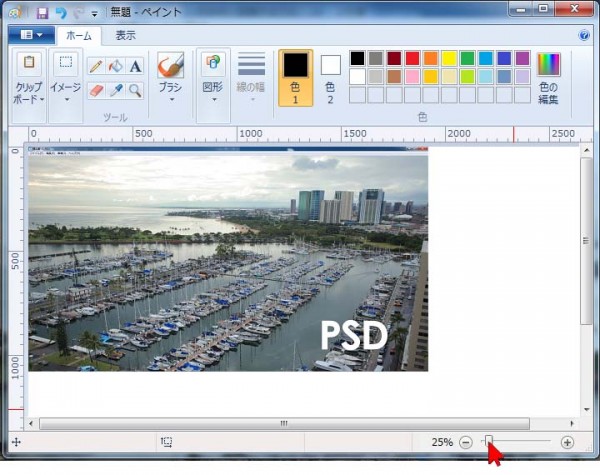
右下にあるズームスライダーを「ー」方向に移動すれば画像全体を見渡せます。
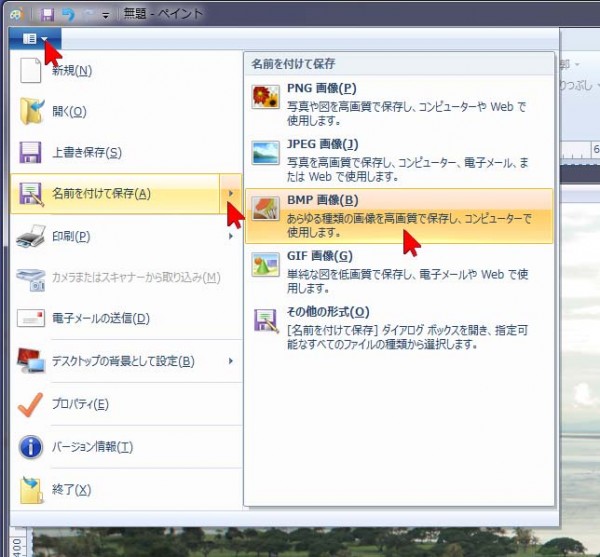
次に、左上の▼をクリックし、「名前を付けて保存」をクリック、そのまま「BMP画像」をクリックします。
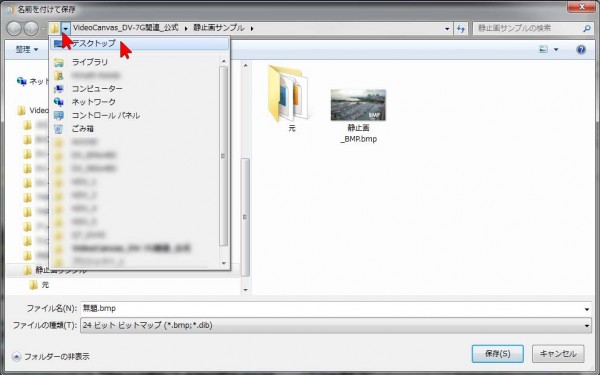
保存場所を指定します。この例では左上の▼をクリックし、「デスクトップ」を選択しています。
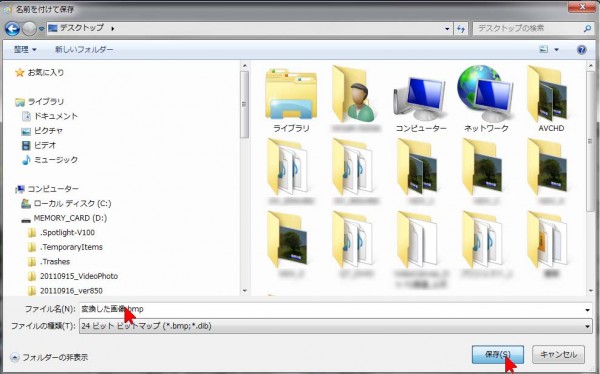
名前を変更したら「保存」をクリックしてBMP形式で保存し、変換が完了です。出来上がった静止画はビデオキャンバスで読み込めます。このとき、静止画の周囲の不要な部分はビデオキャンバスの中でトリミング可能です。
また、直接このWindows標準のソフト「ペイント」で、「ビデオキャンバスに直接読み込めないファイル」を開ける場合は、直接ペイントで開いて同様の方法で保存しなおせば、ビデオキャンバスで読み込めるBMP形式に変換することができます。


